Como atualizar para a versão mais recente do iTunes
ITunes da Apple, apesar de ser o modo padrãode gerenciamento de dados para dispositivos iOS, os usuários do iOS experimentam vários erros desconhecidos do iTunes. Bem, o iTunes tem essa desvantagem que se você não executar o mais recente versão do iTunes no seu computador, seja Mac ou Windows, você émais propensos a enfrentar vários erros desconhecidos do iTunes durante a execução das tarefas. Para funcionar bem com o iTunes, você deve procurar regularmente pela última atualização do iTunes. Se você não estiver familiarizado com o processo, não se preocupe! Vamos demonstrar como baixar / atualizar os computadores mais recentes do iTunes para Windows / Mac. Continue lendo!
- Como baixar a versão mais recente do iTunes para Windows / PC
- Como atualizar a versão mais recente do iTunes no Mac
- Dicas Extra: Ocorreu um erro durante a atualização do iTunes? Aqui está a correção
- One Stop Solution para corrigir erros irritantes do iTunes
Como baixar a versão mais recente do iTunes para Windows / PC
Se você possui um computador Windows, esta seçãocertamente te ajudará. Nesta seção, vamos demonstrar o processo passo a passo para baixar e instalar a versão mais recente do iTunes no computador com Windows. Vamos descobrir o processo agora.
Tutorial passo a passo para baixar o iTunes mais recente para Windows:
1. Inicie o navegador preferido em seu computador com Windows e visite a página oficial de downloads da Apple no iTunes - www.apple.com/br/itunes/download

2Role para baixo na página para localizar o botão "Baixar agora" e clique nele. Agora, clique no botão "Salvar" que aparece na parte inferior da tela para obter a última versão do iTunes para o Windows (seja 7/8/10).

3. Uma vez, o download está completo, clique em "Executar" para executar o processo de instalação. Um assistente de instalação irá aparecer em sua tela agora, clique no botão "Next" disponível nele.

4Defina os parâmetros preferidos, como o local que você deseja instalar o pacote ou idioma ou simplesmente, aperte o botão "Install". Por fim, clique em "Concluir" e está pronto. Agora você baixou e instalou com sucesso a versão mais recente do iTunes no PC.

Como atualizar para a versão mais recente do iTunes no Mac
Agora que você já sabe sobre download eInstalando o iTunes mais recente para Windows, agora é hora de aprender sobre como obter a última atualização do iTunes para computadores Mac. Aqui está o tutorial passo a passo para fazer o trabalho.
1Inicie o aplicativo iTunes no seu computador Mac e pressione o botão de menu "iTunes" na barra de menu principal na parte superior da tela. Agora, no menu suspenso que aparece, clique em "Check for Updates".
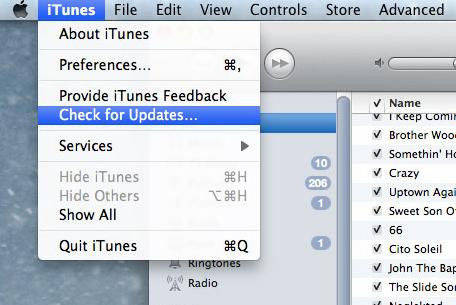
2Em seguida, ele começará a procurar automaticamente pela atualização mais recente do iTunes. Se a atualização estiver disponível, uma nova janela aparecerá na tela, clique em "Download iTunes" e siga as instruções para atualizar a versão mais antiga para a versão mais recente.

Dicas Extra: Ocorreu um erro durante a atualização do iTunes? Aqui está a correção
Antes de passarmos a discutir sobre a solução, vamos primeiro conhecer vários erros desconhecidos do iTunes que são comumente conhecidos por interromper suas atividades no iTunes.
Você pode tender a enfrentar uma mensagem do iTunes junto com os códigos de erro mencionados abaixo, você pode clicar neles para encontrar as correções correspondentes:
O iTunes não foi instalado corretamente. Por favor, reinstale o iTunes. Erro 7 (erro do Windows 127) "
Código de erro do iTunes (mas não limitado a) Lista:
- Erro 2, 7, 127, 39, 3194, 2324 e assim por diante.
- Erro -54, -50, 11, 17, 13014 e assim por diante.
Nota: Lembre-se de que esses códigos de erro têm motivos diferentes para aparecer e atrapalhar suas atividades durante o uso do iTunes. Enquanto alguns podem ocorrer devido a problemas no servidor ou alguns podem ocorrer devido à instalação inadequada do iTunes ou podem estar relacionados a problemas de sincronização.
One Stop Solution para corrigir erros irritantes do iTunes
Embora existam erros desconhecidos sem fim que podem surgir enquanto você está tentando atualizar o seu iTunes e você pode não ter idéia do que deu errado! Não se preocupe! Aqui nós trouxemos para você Tenorshare TunesCare.para o seu resgate. Com esta ferramenta poderosa, você pode obter quase todos os seus erros do iTunes, incluindo os erros de sincronização, bem como com apenas uma questão de um único clique. Esta ferramenta não só permite corrigir os erros do iTunes, mas também otimiza e aumenta o desempenho do iTunes para um ótimo desempenho. Além disso, esta ferramenta funciona sem problemas nas principais variantes de computador, ou seja, Mac e Windows. O que é mais? A ferramenta é absolutamente gratuita quando se trata de corrigir problemas do iTunes Sync.
Vamos agora conhecer o guia passo a passo sobre como usar o TunesCare do Tenorshare para seus problemas com o iTunes.
Passo 1 - Entre no site oficial do Tenorsharee baixe o Tenorshare TunesCare no seu computador. Instale-o e inicie-o depois. Agora, clique na guia "Corrigir todos os problemas do iTunes" disponível na janela da tela principal.

Passo 2 - Em seguida, você precisa clicar no botão "Reparar o iTunes" para iniciar a correção do iTunes e todos os erros predominantes. Aguarde o processo ser concluído.

Passo 3 - Dentro de pouco tempo, o processo será concluído e você será notificado pelo software como "o iTunes foi reparado com sucesso".

Comentários finais
Enquanto nos movemos para o final do artigo,Agora, é positivo que você tenha total compreensão sobre como baixar ou atualizar a versão mais recente do iTunes nos seus computadores Windows ou Mac. Além disso, mesmo que você ainda tenha alguns problemas ao atualizar o iTunes para a versão mais recente devido a alguns erros, a dica do bônus é: Tenorshare "s TunesCare certamente vai tirar você do problema eservir o propósito com o melhor. Com esta ferramenta poderosa você pode facilmente se livrar de vários erros desconhecidos do iTunes e fazer o seu trabalho sem problemas a partir daí.








![[Resolvido] Como parar o iOS 12 Update no iPhone, iPad e iPod touch](/images/fix-iphone/solved-how-to-stop-ios-12-update-on-iphone-ipad-and-ipod-touch.jpg)
